
Outlookで新着メールを受信したときの封筒アイコンが、いつのまにか表示されなくなりました。

オプションの中に、封筒アイコンを表示する設定があります。変更すれば、また元の通りに表示させることができます。
Outlookの新着メールアイコン
Outlookでは、メールを新しく受け取ったとき、封筒のアイコンが表示され、新しいメールがあることを一目でわかるよう教えてくれます。
最初から表示される設定になっているのですが、何かの理由で突然表示されなくなってしまうことがあります。

表示されないと、メールが来ているのかどうか確認するために、毎回Outlookを開く作業が必要となって、意外と不便です。
仕事の効率アップや、大事なタイミングを見逃さないためにも、表示設定しておきましょう。
新着メールアイコンの表示設定
Outlookの[ファイル]メニューを選んで、[オプション]をクリックしてください。


オプション画面の[メール]を選択して、右側の設定項目の中から「タスクバーに封筒のアイコンを表示する」にチェックを入れてください。

あえてアイコンを表示しない
表示されると便利な新着メールのアイコンですが、メールを頻繁に受け取る人にとっては逆効果の場合があります。
新着のメールを見ると、ついついメールばかり開いてしまい、他の作業に集中できなくなってしまいます。
頻繁にメールを受け取る人は、逆にアイコンを表示しないよう設定して、メールをチェックする時間を決めておくほうが、仕事の効率につながることがあります。
当てはまる人は、一度検討してみてください。


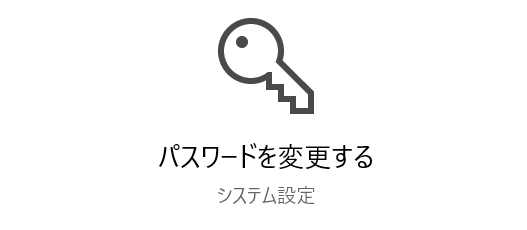
コメント